tvideograbber是一款强大而简便的视频处理软件和媒体播放器组件,该软件可以快速从高清USB网络摄像机、高清摄像机、DV摄像机、IP摄像机、屏幕以及视频源中捕获并记录视频和音频流,同时支持Blackmagic Decklink、Hauppauge等带有硬件编码器的捕捉设备,并可通过自带的多功能编码器来配置这些设备。由于很多时候使用该软件捕捉摄像头或是捕获记录视频音频流时需要通过代码来搭建控制桥梁,所以通常被C#、.NET、C++、Delphi和ActiveX等兼容开发工具的开发人员使用,欢迎免费下载。
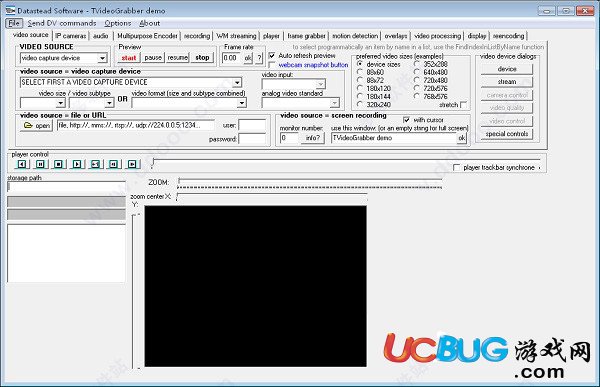
软件功能:
一、视频预览
视频录制TVideoGrabberSDK支持DirectShow驱动程序提供的大多数视频采集设备:
1、标准和高清网络摄像机,例如罗技网络摄像头,
2、专业高清拍摄/渲染卡,例如BlackMagicDecklink,
3、捕获卡,包括H264或MPEG硬件编码器,例如AverMediaLiveGamer便携式,
4、模拟复合USB捕获,例如Easycap,
5、PCI/PCIe模拟复合捕获卡,例如OsPrey210,OsPrey440,
6、安装可选的DatasteadRTSP/RTMP/HTTP/ONVIFDirectShow源过滤器后,以RTSP模式进行IP摄像机,
7、IP/JPEG或JPEG模式下的IP摄像机,
8、GigE相机,例如PointGrey相机,
9、快速卡高清拍摄,例如TimeLeak高清拍摄。
二、视频录制
1、音频/视频录制到各种格式:在安装了可选的Datastead多功能DirectShow编码器滤波器之后,支持大多数的格式包括MP4、MOV2、FLV、AVI、Ogg/Theora、WebM等。
3、使用LegacyDirectShow压缩机进行音频/视频录制
4、AVI录音,
5、WMV/ASF记录,
6、MKV录音后安装了HaaliMKVMuxer,
7、MP4/FLV录制(可能需要第三方H264或AACDirectShow编码器)
三、媒体播放器
1、播放大部分音频/视频格式:WMV、AVI、ASF、MPG、FLV、MP4、MOV、MP3、WAV(某些格式可能需要兼容的解码器)
2、播放静态图像:BMP、PNG、JPEG、GIF等等
3、跟踪栏控制,
4、播放列表支持,
5、以更高或更低的速度,向前或向后播放,
6、快速寻找,向前或向后,
7、同步几个TVideoGrabber播放器组件,
8、播放流媒体,
9、打开静态JPEG、BMP、PNG、GIF图像文件,允许图像处理和叠加
四、视频处理和覆盖
1、多个文本和图像覆盖,在视频帧上或直接在视频窗口上,
2、旋转、调整大小、alpha混合、色度键控。
3、相机曝光控制
4、去隔行
5、视频透明度
6、色度键
7、视频旋转90°180°270°
8、自上而下和左右,
9、半尺寸和全尺寸去隔行
10、亮度、对比度、饱和度、色调。
11、倒置的颜色
12、灰度级
五、屏幕录制
1、带或不带光标
2、全屏录制(或使用多台显示器时的一台显示器),
3、将扩展桌面记录在多个显示器上,
4、记录由其名称或句柄标识的给定窗口
六、视频重编码技术
1、用于视频和/或者音频压缩
2、针对已经添加图像和/或者文本覆盖的视频
3、针对指定开始和终止位置的视频截取
使用简介:
TVideoGrabber可以对屏幕进行录制和压缩,下文说明在多种情况下TVideoGrabber是如何实现屏幕的录制和压缩。
屏幕录制:当VideoSource = vs_ScreenRecording时,就可以启用屏幕录制,然后就可以应用视频捕捉设备的所有的预览和录制功能。
——调用StartPreview,开始预览
——调用CaptureFrameTo进行捕捉
——动态压缩或是在捕捉之后
——当启用了帧捕捉之后,就机进行视频处理、图像和文本叠加
通过用ScreenRecordingWithCursor可以启用或是禁用光标。
通过ScreenRecordingLayeredWindows属性可以启用分层捕捉窗口(比如浮动或是透明册窗口)。
如果屏幕的某些区域不可以正确记录的话,可以尝试启用或是禁用。
ScreenRecordingThroughClipboard属性。
使用Windows媒体屏幕编解码器对WMV屏幕记录压缩
当用WMV进行记录时,使用Windows媒体屏幕编解码器将会自动的进行下面的设置:
VideoGrabber.VideoSource = vs_ScreenRecording
VideoGrabber.RecordingMethod = rm_ASF
VideoGrabber.ASFProfileVersion = apv_ProfileVersion_9
VideoGrabber.ASFVideoQuality = 95
VideoGrabber.StartRecording()
或者是:
VideoGrabber.VideoSource = vs_ScreenRecording
VideoGrabber.RecordingMethod = rm_ASF
VideoGrabber.ASFProfileVersion = apv_ProfileVersion_9
VideoGrabber.ASFVideoBitRate = 2000000
VideoGrabber.StartRecording()
注意:ASFVideoBitRate 和ASFVideoQuality 是独占的,而 ASFVideoQuality 是强制性的。
如多你正在使用一个.prx文件,当使用WMProEdt.exe创建时,在编码器列表中选择屏幕编解码器。
通过使用第三方编解码器进行AVI 屏幕录制压缩
例如使用Innoheim ISCC编解码器:
9VideoGrabber.VideoSource = vs_ScreenRecording
VideoGrabber.RecordingMethod = rm_AVI
VideoGrabber.VideoCompressor = VideoGrabber.VideoCompressorIndex ("inno Screen Capture Codec")
VideoGrabber.CompressionType = ct_Video
if VideoGrabber.VideoCompressor > -1 then
VideoGrabber.StartRecording()
else
MessageBox ("screen codec not installed")
end
当可用的显示器超过1个时,可以指定监视器来录制:
如果超过一台显示器是可用的,通过ScreenRecordingMonitor属性来指定用于录制的监视器。
——设置ScreenRecordingMonitor = 0(默认值),来录制默认的监视器
——设置ScreenRecordingMonitor = 1,来录制第二个监视器,并依此类推
录制可扩展的桌面
只是需要简单的设置ScreenRecordingMonitor = -1,就会跨所有的显示器录制整个的可扩展的桌面。
常见问题:
1、色度键不起作用
-某些平台可能会丢失Microsoft的windowscodec.dll(Windows映像组件),可以在这里下载。
-您可能必须指定要与ImageOverlay_ChromaKeyRGBColor属性一起使用的RGB颜色值
2、在录制过程中会显示图形或文字叠加层,但是当我播放剪辑时,它们不会出现
-禁用RecordingInNativeFormat属性,
-将FrameGrabber属性设置为fg_BothStreams。
3、视频剪辑暂停时,图形或文字叠加层不会刷新
启用PlayerRefreshPausedDisplay属性。












 爱修图电脑版 v1.3.7 官方最新版
爱修图电脑版 v1.3.7 官方最新版 艾迪影院宅男最爱在线观看 v1.0 VIP破解版
艾迪影院宅男最爱在线观看 v1.0 VIP破解版 c4d redshift去水印版 v3.0 汉化版
c4d redshift去水印版 v3.0 汉化版 Xmedia recode(MP4视频转换器) v3.5.0.1 中文版
Xmedia recode(MP4视频转换器) v3.5.0.1 中文版 Maya redshift渲染器 v3.0 汉化版
Maya redshift渲染器 v3.0 汉化版 搜狐影音播放器 v6.3.6.0 安装版
搜狐影音播放器 v6.3.6.0 安装版 暗部软件库北冥有鱼蓝奏云 v2020 VIP破解版
暗部软件库北冥有鱼蓝奏云 v2020 VIP破解版 爱奇艺视频PC版客户端 v7.5.112.1843 去广告绿色版
爱奇艺视频PC版客户端 v7.5.112.1843 去广告绿色版







































